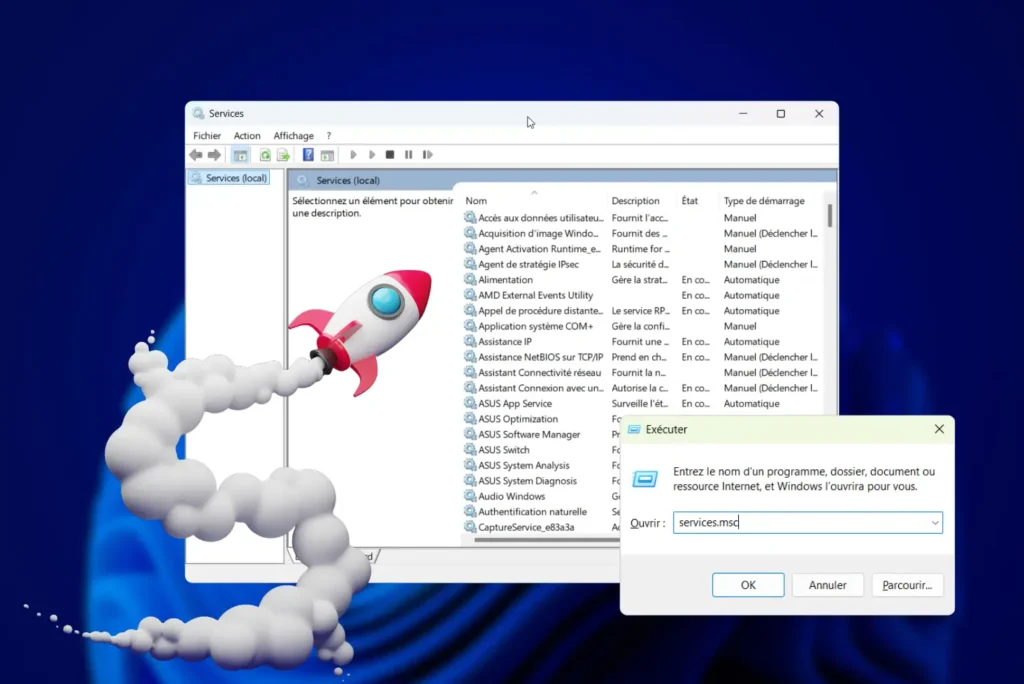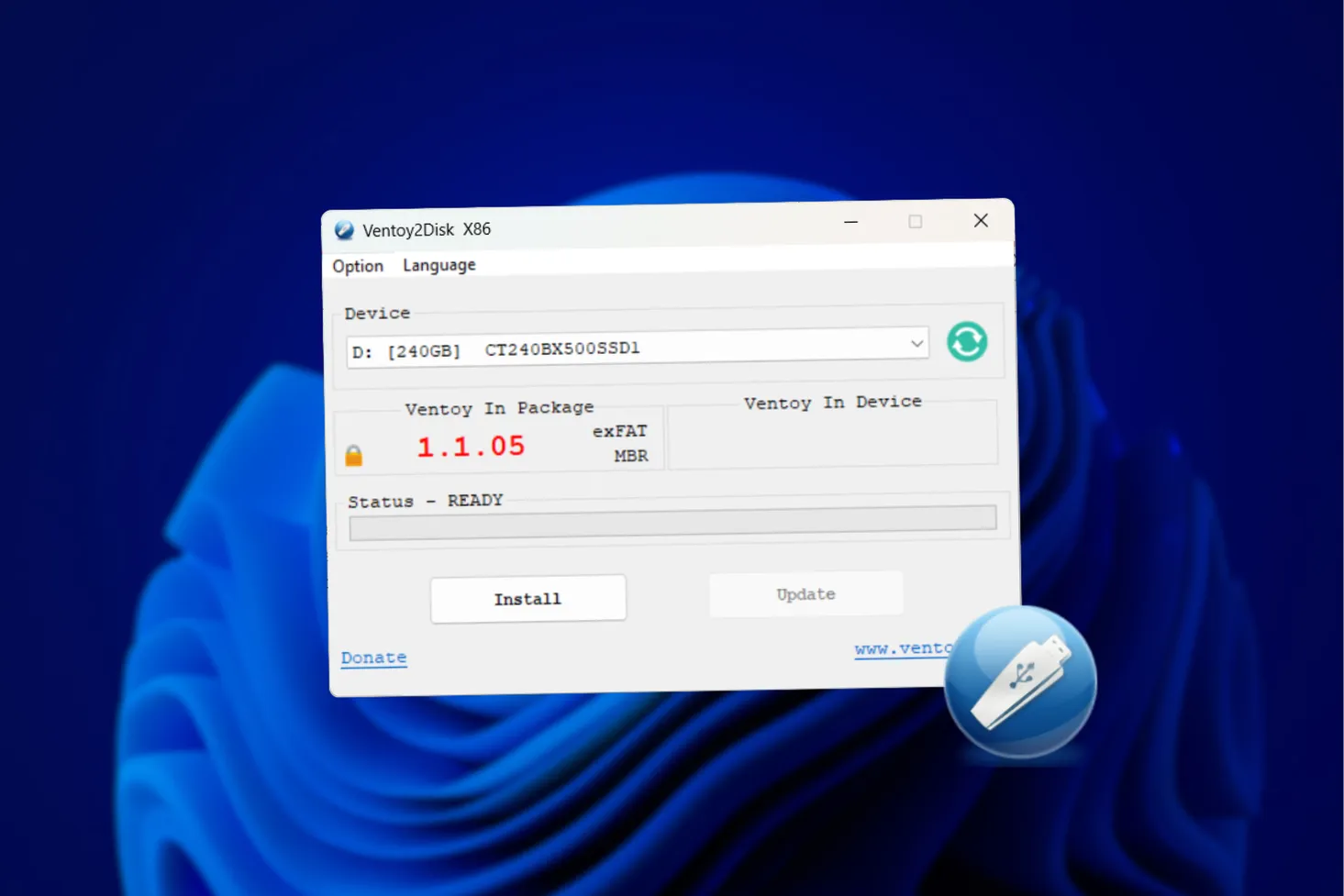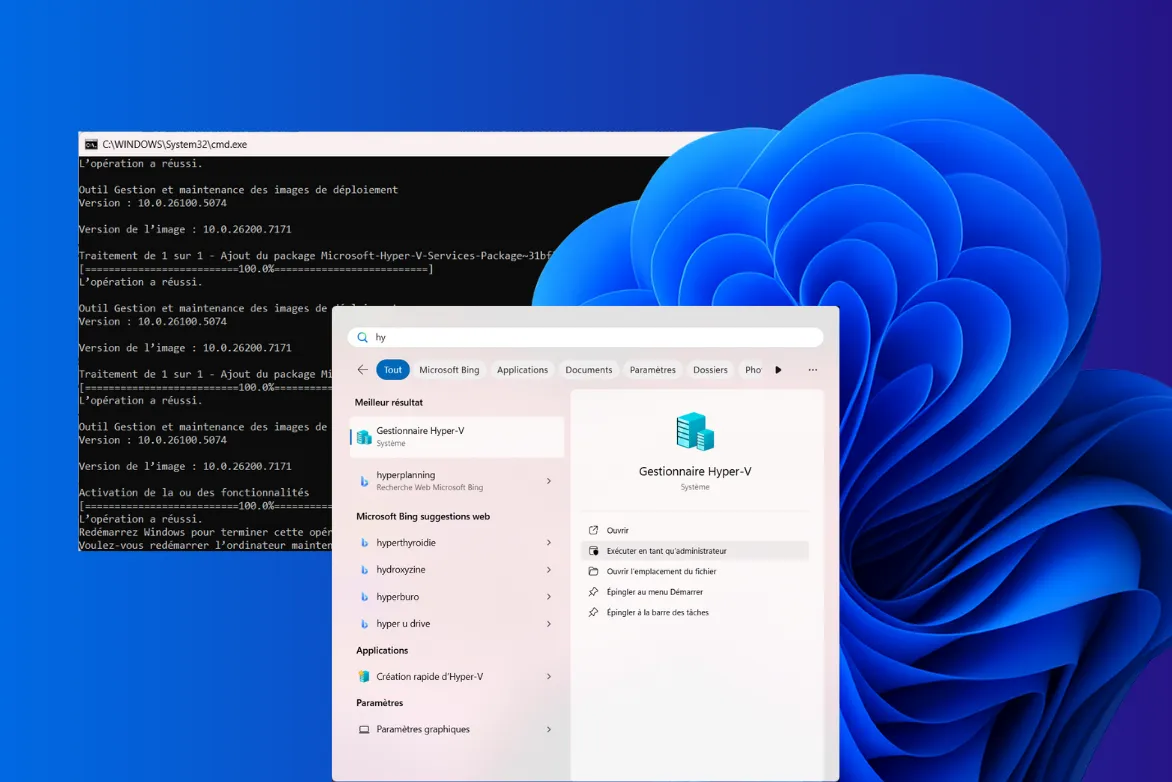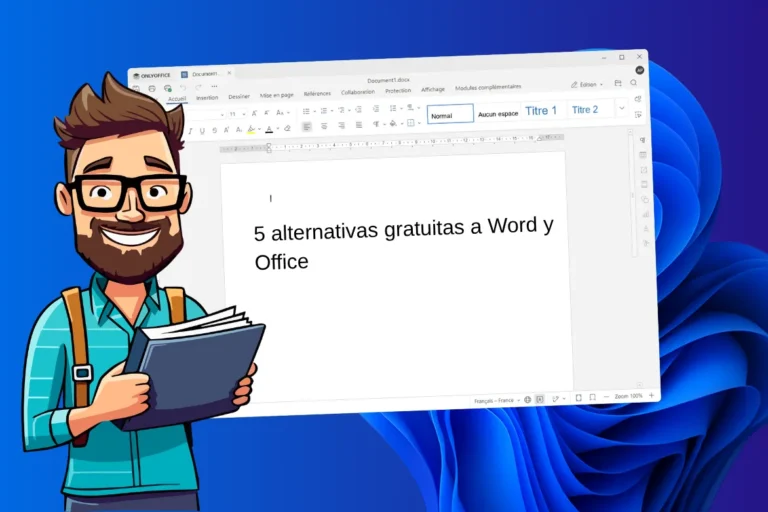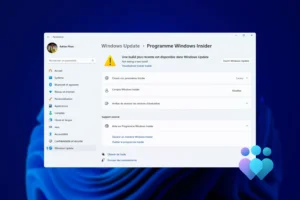Cada vez que Windows se inicia, pone en marcha multitud de servicios en segundo plano para garantizar que el sistema funcione sin problemas. Algunos son esenciales, otros mucho menos. Sin embargo, estos procesos, invisibles para el usuario, consumen memoria, recursos del procesador y ancho de banda. Con el tiempo, pueden ralentizar el ordenador, alargar los tiempos de arranque y afectar a la fluidez general de Windows. Puede recuperar el control desactivando los servicios que no necesita y aligerar considerablemente la carga del sistema sin comprometer su estabilidad. Esta guía explica cómo identificar los servicios innecesarios, comprender su función y optimizar Windows para que vuelva a responder plenamente.
Deshabilitar servicios innecesarios en Windows : Lista de servicios y guía
- ¿Por qué Windows ejecuta servicios en segundo plano?
- Desactivar servicios innecesarios a través de la consola de servicios
- Lista de servicios innecesarios que debes desactivar para acelerar tu PC
- Servicios vinculados a funciones poco utilizadas
- Otros servicios de Windows que puede desactivar en función de su uso
- ¿Para qué sirven todos los servicios de Windows?
¿Por qué Windows ejecuta servicios en segundo plano?
Windows es, ante todo, un sistema operativo universal , diseñado para funcionar en millones de configuraciones distintas y satisfacer las necesidades de todos los usuarios: particulares, profesionales, jugadores, empresas, escuelas y administraciones públicas. Para ofrecer esta compatibilidad llave en mano, Microsoft integra por defecto un gran número de servicios en segundo plano, listos para ejecutarse cuando sea necesario.
Un servicio de Windows es un programa en segundo plano, silencioso e independiente que se ejecuta nada más arrancar el sistema y permanece activo para realizar una función específica, como Windows Update, que gestiona las actualizaciones, el Servicio de Soporte Bluetooth, que mantiene la conexión con tus dispositivos inalámbricos, Windows Search, que indexa tus archivos para agilizar las búsquedas, o el Print Spooler, que gestiona la cola de impresión.
Estos servicios repercuten en el rendimiento. Cada uno consume una parte de la RAM, sobrecarga el procesador e incluso puede reducir la duración de la batería de un portátil. Cuando se ejecutan demasiados servicios simultáneamente, el sistema se carga innecesariamente y pierde recursos que podrían utilizarse para otros fines.
Desactivar servicios innecesarios a través de la consola de servicios
El sistema operativo Windows contiene un gran número de servicios internos. Algunos son esenciales para la estabilidad del sistema, mientras que otros sólo son útiles en contextos específicos (conexión remota, impresión, sensores, etc.). Desactivando manualmente los servicios que no necesitas, puedes acelerar el arranque de Windows, liberar memoria RAM y mejorar la capacidad de respuesta general de tu PC sin comprometer su buen funcionamiento.
- Pulse Windows + R para abrir el cuadro de diálogo Ejecutar.
- A continuación, escriba services.msc y haga clic en Aceptar.
A continuación, Windows abre la consola de Servicios, una interfaz de administración que enumera todos los servicios activos o disponibles en su ordenador.
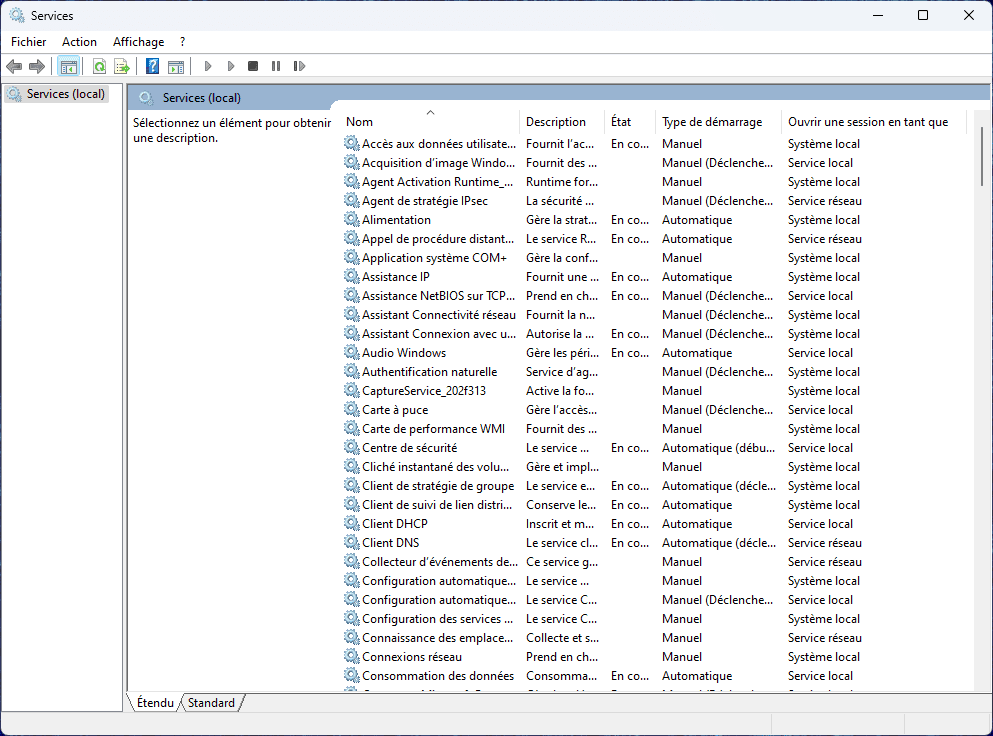
Antes de desactivar nada, es importante entender los tres modos posibles:
- Automático: el servicio se inicia cada vez que se inicia Windows.
- Manual: el servicio sólo se ejecuta cuando una aplicación lo necesita.
- Desactivado: el servicio permanece inactivo hasta que usted lo reactiva.
- Haga doble clic en uno de los servicios que desea desactivar y, en la sección Tipo de inicio, seleccione Desactivado.
También puede seleccionar Manual si prefiere que el servicio se inicie sólo cuando una aplicación lo necesite.
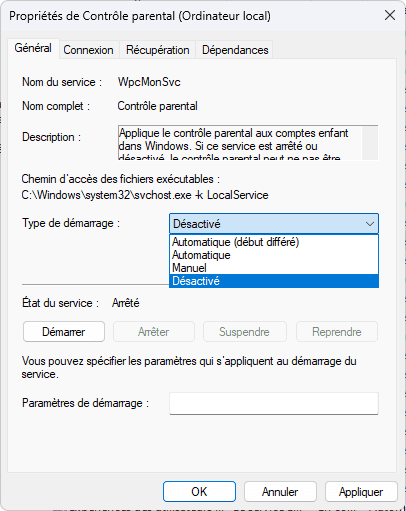
Haga clic en Aplicar y, a continuación, en Aceptar. El servicio se desactivará la próxima vez que se reinicie el sistema.
Una vez que haya completado este paso, puede continuar con la lista de servicios de Windows que se pueden desactivar a continuación.
Y para ir un paso más allá, descubre cómo desinstalar bloatware y aplicaciones innecesarias preinstaladas en Windows 11.
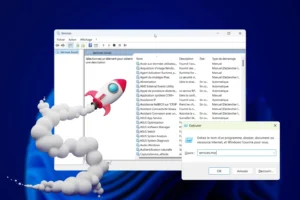
Lista de servicios innecesarios que debes desactivar para acelerar tu PC
No todos los servicios de Windows tienen la misma importancia. Algunos proporcionan funciones vitales, mientras que otros sólo se utilizan ocasionalmente o para fines muy específicos. Si su objetivo es aligerar la carga del sistema sin alterar su estabilidad, empiece por los servicios de uso personal, que no son esenciales para el funcionamiento básico de Windows y pueden desactivarse sin problemas para adaptarlos a su uso. Estos servicios están relacionados principalmente con la búsqueda local, la recopilación de datos o las funciones en la nube y de prueba que la mayoría de los usuarios nunca utilizan.
Desactivación de los servicios de Windows para uso personal
| Nombre del departamento | Función principal | Recomendación |
|---|---|---|
| Búsqueda en Windows | Indexa archivos para acelerar las búsquedas | Desactivar si no busca archivos con frecuencia |
| Optimiza la entrega | Comparte las actualizaciones de Windows a través de la red | Desactivar si sólo hay un PC o una conexión rápida |
| Experiencia de usuario conectado y telemetría | Envía estadísticas a Microsoft | Desactivar para mayor confidencialidad |
| Servicio de informes de errores de Windows | Envía informes de errores en línea | Desactivar si no es necesario |
| Carpetas de trabajo | Sincroniza los archivos en un servidor de la empresa | Desactivar en un PC doméstico |
| Servicio Windows Insider | Gestiona las actualizaciones del programa Windows Insider. | Desactivar en versiones estables |
Servicios vinculados a funciones poco utilizadas
Algunos servicios de Windows están diseñados para usos muy específicos en entornos profesionales, para periféricos poco comunes o para tecnologías que no son muy utilizadas por la mayoría de los usuarios. En un ordenador personal, estos servicios se ejecutan inútilmente en segundo plano, consumiendo memoria sin ningún beneficio real. Desactivándolos, puedes aligerar Windows sin comprometer sus funciones esenciales.
Estos son los principales servicios que puedes desactivar de forma segura si no utilizas estas funciones:
| Nombre del departamento | Función principal | Recomendación |
|---|---|---|
| Tarjeta inteligente | Autenticación y bloqueo con tarjeta inteligente | Desactivar en PC doméstico |
| Telefonía | Gestión de llamadas desde el PC | Desactivado a menos que se utilice Phone Link |
| Servicio biométrico de Windows | Gestión de sensores biométricos (huella dactilar, cara) | Desactivar si no hay sensor |
| Servicio de sensores | Gestión de sensores (GPS, luz, movimiento) | Desactivar en PC fijo |
| Servicio de geolocalización | Proporciona la posición geográfica del dispositivo | Desactivar si no hay GPS o por motivos de privacidad |
| Servicio de soporte Bluetooth | Comunicación con dispositivos Bluetooth | Desactivar en PC sin Bluetooth o no en uso |
Otros servicios de Windows que puede desactivar en función de su uso
Además de los servicios puramente personales o relacionados con los sensores, Windows también incluye numerosos módulos de seguridad, conexión remota, juegos y gestión de periféricos. Son útiles en determinadas situaciones, pero pueden desactivarse con seguridad si no los utiliza. Esta selección le ayudará a ajustar aún más el rendimiento del sistema.
| Nombre del departamento | Función principal | Recomendación |
|---|---|---|
| Servicio de cifrado de unidades BitLocker | Cifra las unidades para proteger los datos | Desactivar si no se utiliza BitLocker |
| Servicio de escritorio remoto | Permite acceder al PC desde otro dispositivo | Desactivar si no se utiliza |
| Servicios Xbox | Autenticación, copia de seguridad y gestión de accesorios Xbox | Desactivar si no se utiliza |
| Administrador de impresión | Gestiona la impresión local y en red | Desactivar si no hay impresora |
| Control parental | Gestiona las restricciones de acceso para las cuentas de los niños | Desactivar en PC doméstico |
Si observa algún problema después de desactivar un servicio, siempre puede volver a activarlo fácilmente del mismo modo a través de la Consola de servicios.
¿Para qué sirven todos los servicios de Windows?
| Nombre del servicio | Descripción | Criticidad |
|---|---|---|
| RPC (Llamada a procedimiento remoto) | Esencial para la comunicación entre procesos y la estabilidad general de Windows. | Crítica |
| Lanzador de procesos de servidor DCOM | Lanza servidores DCOM para ejecutar aplicaciones distribuidas. | Crítico |
| Mapeador de extremos RPC | Gestiona solicitudes de acceso a servicios RPC. | Crítico |
| Plug and Play | Garantiza la detección y configuración automática de periféricos. | Crítico |
| Firewall de Windows / Servicio de Firewall de Windows Defender | Protege el sistema contra accesos no autorizados y amenazas externas. | Crítico |
| Actualización de Windows | Gestiona las actualizaciones del sistema. Debe conservarse por motivos de seguridad o gestionarse manualmente. | Depende del uso |
| Antivirus Windows Defender | Proporciona protección antivirus nativa. Sólo debe desactivarse si se instala otra solución. | Depende del uso |
| Programador de tareas | Ejecuta automáticamente tareas programadas y operaciones del sistema. | Crítico |
| Cliente DHCP | Asigna dinámicamente las direcciones IP necesarias para la conexión a la red. | Crítico |
| Cliente DNS | Resuelve los nombres de dominio en direcciones IP para la navegación por Internet. | Crítico |
| Conocimiento de la ubicación de la red | Determina la ubicación de la red para aplicar las políticas de seguridad adecuadas. | Crítico |
| Servicio de lista de redes | Proporciona información sobre las redes conectadas. | Crítico |
| Instrumentación de gestión de Windows (WMI) | Proporciona información y eventos para la gestión y supervisión del sistema. | Crítico |
| Registro de eventos de Windows | Registra los eventos del sistema para el registro y la solución de problemas. | Crítico |
| Sistema de eventos COM | Soporta la comunicación de eventos entre aplicaciones COM+. | Crítico |
| Servicio de transferencia inteligente en segundo plano (BITS) | Gestiona las transferencias de datos en segundo plano, especialmente para Windows Update. | Depende del uso |
| Colector de impresión | Gestiona la cola de impresión. Puede desactivarse si no se utiliza ninguna impresora. | Puede desactivarse |
| Búsqueda en Windows | Indexa archivos para acelerar las búsquedas. Puede desactivarse si no se utiliza. | Puede desactivarse |
| Superfetch (SysMain) | Optimiza el rendimiento precargando las aplicaciones más utilizadas. | Depende del uso |
| Servicio de soporte Bluetooth | Gestiona la comunicación con dispositivos Bluetooth. | Depende del uso |
| Audio de Windows | Gestiona la reproducción de audio del sistema. | Depende del uso |
| Windows Audio Endpoint Builder | Gestiona los dispositivos de audio. | Depende del uso |
| Instalador de Windows | Soporta la instalación, mantenimiento y desinstalación de software. | Crítico |
| Experiencia de aplicación | Ayuda a garantizar la compatibilidad de aplicaciones antiguas con versiones recientes de Windows. | Depende del uso |
| Servicio de informes de errores de Windows | Recopila y envía informes de errores a Microsoft para mejorar el sistema. | Depende del uso |
| Recopilador de eventos de Windows | Recoge eventos de otros equipos de la red. | Depende del uso |
| Hora de Windows | Sincroniza la hora del sistema con un servidor horario. | Crítica |
| Ayudante IP | Soporta protocolos IPv6 y redes virtuales. | Crítico |
| Servicio de activación de procesos de Windows | Gestiona la activación de procesos para aplicaciones web y otros servicios. | Crítico |
| Adquisición de imágenes de Windows (WIA) | Gestiona la adquisición de imágenes de escáneres o cámaras. | Depende del uso |
| Servicios criptográficos | Gestiona el cifrado y la seguridad de los certificados. | Crítica |
| Propagación de certificados | Facilita la comunicación de certificados entre dispositivos. | Depende del uso |
| Cliente de seguimiento de enlaces distribuidos | Mantiene enlaces a accesos directos y archivos en la red. | Crítico |
| Host de proveedor de descubrimiento de funciones | Facilita la detección y publicación de recursos de red. | Crítico |
| Publicación de recursos de detección de funciones | Publica recursos de red para facilitar su descubrimiento por otros dispositivos. | Crítico |
| Servicio de dispositivos de interfaz humana | Gestiona dispositivos de interfaz (teclados, ratones, etc.). | Depende del uso |
| Servicio de implementación de AppX (AppXSVC) | Gestiona la implementación y actualización de aplicaciones de Windows Store. | Depende del uso |
| Servicio de Asistente de Compatibilidad de Programas | Ayuda a resolver problemas de compatibilidad con aplicaciones antiguas. | Depende del uso |
| Tarjeta inteligente | Gestiona dispositivos de tarjeta inteligente para autenticación. | Depende del uso |
| Política de desconexión de tarjetas inteligentes | Gestiona la desconexión segura de tarjetas inteligentes. | Depende del uso |
| Servicio médico de Windows Update | Ayuda a mantener y reparar el servicio Windows Update. | Depende del uso |
| Servicio Windows Store | Gestiona el acceso y las descargas desde Microsoft Store. | Depende del uso |
| WSDPrint (Servicio WSD-Print) | Gestiona la impresión en impresoras compatibles con WSD. | Puede desactivarse |
| Copia de seguridad de Windows | Permite realizar copias de seguridad y restaurar el sistema. | Depende del uso |
| Servicio biométrico de Windows | Gestiona dispositivos biométricos (huellas dactilares, reconocimiento facial). | Depende del uso |
| Servidor de marcos de cámaras de Windows | Gestiona el acceso a cámaras y secuencias de vídeo. | Depende del uso |
| Windows Connect Now | Facilita la configuración rápida de conexiones inalámbricas. | Depende del uso |
| Gestión remota de Windows (WinRM) | Permite la gestión remota de Windows a través de WS-Management. | Depende del uso |
| Servicio Windows Insider | Gestiona las actualizaciones y devoluciones del programa Windows Insider. | Depende del uso |
| Proveedor de ubicación de Windows | Proporciona información de ubicación para determinadas aplicaciones. | Depende del uso |
| Servicios de Escritorio Remoto de Windows | Gestiona las conexiones de escritorio remoto. | Depende del uso |
| Asistente de conectividad de red | Ayuda con la conectividad de red y la solución de problemas. | Crítica |
| Centro de seguridad | Supervisa el estado de seguridad del sistema (antivirus, cortafuegos, actualizaciones, etc.). | Depende del uso |